Kako preprečiti namestitev neželene programske opreme v operacijskem sistemu Windows
Windows / / December 19, 2019
To se draži nenaden pojav računalnika programske opreme, ki jih v resnici ni namestiti? Tukaj je nekaj univerzalnih načinov za preprečevanje podobnih primerov.
Za večino uporabnikov, številne dodatne kurirji, orodne vrstice, vodja uporaba od od Mail.ru nam, "Yandex", "Amigo" je neuporabna in celo neželeno programsko opremo. No, kdo je lepo, ko Google išče nenadoma nadomesti z drugačnim naslovom, polnjene z oglaševanjem? Na žalost, namestitev teh del ni vedno mogoče slediti. Vendar ga je mogoče preprečiti. Razmislite osnovne načine.
Ban skritih programov za montažo
Unchecky
Eden od načinov za boj proti skrito namestitev programov (na primer, ko je igra nameščena, skupaj z brskalnikom) je Unchecky. Ta program odstrani vse dodatne, pogosto nevidni za uporabnika klopi z nezaželenimi ponudbe med namestitvijo katerekoli programske opreme. tudi pripomoček lahko, da je pri vodenju datotek skritih programi tretjih oseb in o tem obvesti uporabnika.
Unchecky ni potrebna za uporabo in konfiguracijo koli posebnega znanja. Uporabniki lahko dostopajo samo nastavitev ikono programa v sistemski vrstici. Skoraj popoln, vendar včasih Unchecky še vedno pogreša svež drek na trdem disku.
AppLocker
Ne morete namestiti ničesar, in upravljanje vključena v operacijski sistem sredstvi. Na primer, v operacijskem sistemu Windows 7 Ultimate in Professional in Windows 8 in 8,1 imajo AppLocker funkcije. To vam omogoča, da sestavi seznam prepovedano nameščanje aplikacij.
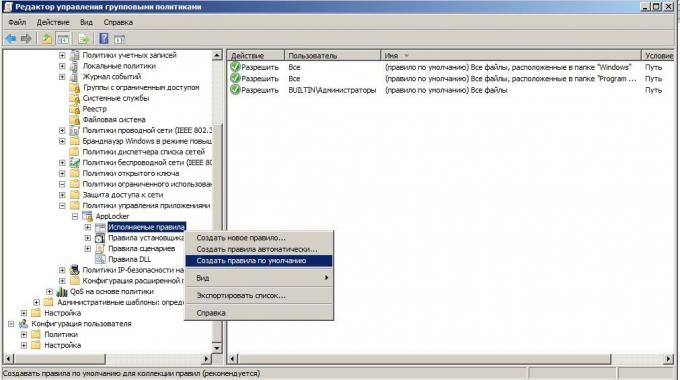
Namesto dolgih manipulacij o sestavi svoj seznam, si lahko prenesete tudi končne nastavitve datotek Locker in ugotoviti, kaj je potrebno storiti naslednje:
- pojdite na "Control Panel" → "Uprava» → «storitve»;
- Vklop storitve "aplikacij identiteto« v načinu zagona in kliknite "Start";
- pojdite na "Nadzorna plošča» → «uprava» → «Lokalna varnostna politika» → «Control Application politike";
- AppLocker izberite možnost, pokličite meni desnim klikom izberite "Uvoz politike", odprite datoteko iz arhiva Locker.xml.
Omejevanje dostopa do računa
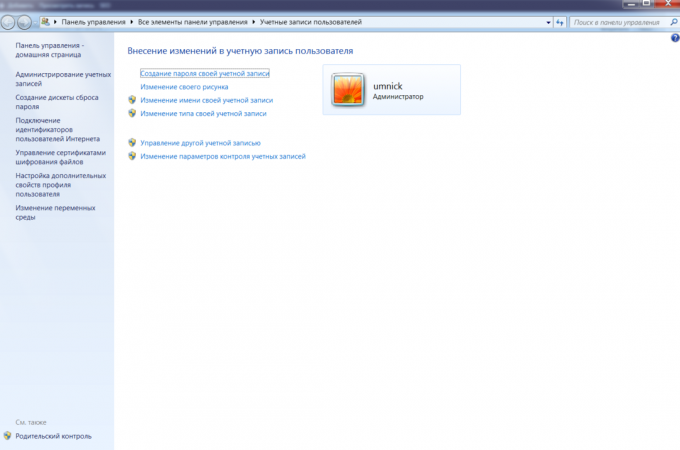
Obstaja malo več kot enostaven način (za prej omenjene različice operacijskega sistema Windows deluje preveč):
- pojdite na "Control Panel" → "Uporabniški računi" → "Upravljanje drug vnos račun» → «Oblikovanje (novo) račun";
- Izberite ime računa (na primer, uporabnik), potrdite polje poleg "rednega dostopa (uporabnikov)" in kliknite na "Ustvari račun";
- Znova zaženite računalnik.
V nadaljnjem delu, lahko varno uporabljate nov račun - ni mogoče ugotoviti nobene zlonamerni programi. Vendar pa bo uchotku morali prilagoditi nič in bo zelo pogosto pa je okno z zahtevo za začetek skrbnika.
"Peskovnik"
"Peskovnik" v tem kontekstu - ločen namenski območje sistem, različica stvaren stroj. Procesi teče lahko pride do vpliva na samo svoje okolje, omejene pravice dostopa. V tem primeru, je operacijski sistem sam po sebi ni predmet kakršnega koli vpliva. Tako lahko delate z vsemi datotekami. Če je aplikacija varna, jo lahko namestite. Če nekateri izvršljiv vleče nekaj nezaželenih - preprosto narediti rollback in ne da namestiti OS.
Najlažji način za organiziranje tak prostor - Sandboxie. Ta program vam omogoča, da teče v "peskovniku" brskalnika, prenesenih datotek, kot tudi delo s povezavami, tako da preteklost ne prenese. Če se kaj nezaželeno in prodre, bo mogoče narediti čiščenje in uporabo računalnika, kot da se ni nič zgodilo. Nekaj takega, da ima nekaj protivirusne programe, kot so avast! Premier Antivirus ali Kaspersky Internet Security.
Kaj naj storim, če je prišlo do namestitve neželenih programov
Če je vaš računalnik, namesti neželeno programsko opremo (ni virus), bi morali uporabiti preprost pripomoček AdwCleaner.
- Namestitev in zagon programa.
- Kliknite gumb Scan.
- Kliknite Clean Po preverjanju na zaslonu s končnim poročilom.
Seveda, obstajajo tudi drugi enako preprost in priročen način, da bi se izognili namestitvijo nezaželene in škodljive programske opreme v operacijskem sistemu Windows. Ampak ne pozabite, da je najboljši - nega in ravne roke.

